Windows 10에서 Windows 스토어가 로드되지 않는 문제 수정
잡집 / / November 28, 2021
Windows 10에서 Windows 스토어가 로드되지 않는 문제 수정: Windows 10에서 Windows 스토어가 로드되지 않거나 작동하지 않는 것은 모든 Windows 10 사용자가 직면하는 일반적인 문제입니다. 글쎄, 최근 Microsoft는 최근 업데이트에서이 문제를 해결하려고했지만 불행히도 제대로 해결할 수 없었습니다.
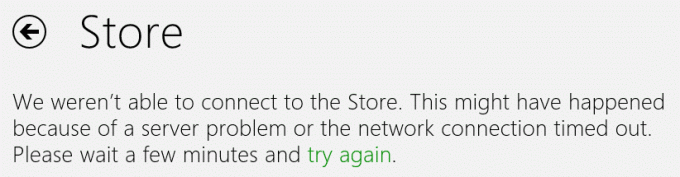
때로는 Windows 스토어가 열리지 않거나 로드되지 않거나 작동하지 않는 날짜 및 시간 설정이 잘못되어 완전히 수정할 수 있습니다. 그러나 이것이 다른 모든 사용자의 경우라는 의미는 아니므로 Windows 10에서 Windows 스토어가 로드되지 않는 문제에 대한 가능한 모든 솔루션을 나열했습니다.
권장 사항: 계속하기 전에 시스템 복원 지점 만들기
내용물
- Windows 10에서 Windows 스토어가 로드되지 않는 문제 수정
- 방법 1: Windows 앱용 문제 해결사 실행
- 방법 2: Windows 스토어 재설정
- 방법 3: 날짜 및 시간 설정
- 방법 4: 프록시 연결 비활성화
- 방법 5: Windows 스토어 앱 재등록
- 방법 6: 시스템 상태 복원
Windows 10에서 Windows 스토어가 로드되지 않는 문제 수정
방법 1: Windows 앱용 문제 해결사 실행
1.이곳을 방문하세요 링크 버튼을 클릭하십시오 "문제 해결사를 실행합니다.“
2. 파일이 다운로드되면 파일을 더블 클릭하여 실행합니다.
3. 문제 해결사 창에서 고급을 클릭하고 "자동으로 수리 적용"가 체크되어 있습니다.
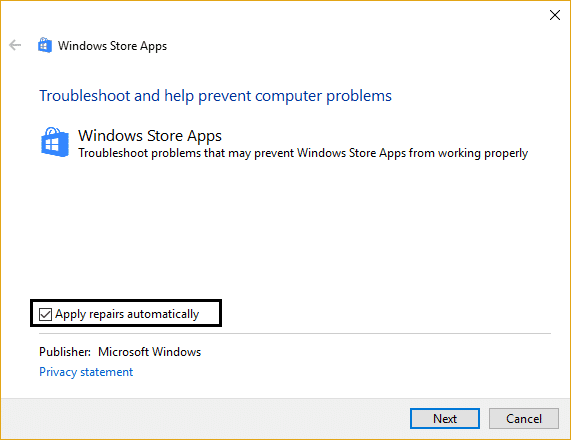
4. 문제 해결사를 실행하고 문제 해결을 마칩니다.
5. PC를 재부팅하여 변경 사항을 적용합니다.
방법 2: Windows 스토어 재설정
1. Windows 키 + R을 누른 다음 "Wsreset.exe"하고 엔터를 치세요.

2. 프로세스가 완료되면 PC를 다시 시작합니다.
방법 3: 날짜 및 시간 설정
1. 작업 표시줄의 날짜 및 시간을 마우스 오른쪽 버튼으로 클릭하고 날짜/시간을 조정합니다.
2. 자동으로 설정이 체크되어 있고 잘못된 날짜/시간이 표시되면 체크를 해제합니다. (체크가 되어있지 않다면 체크해보시면 자동으로 해결됩니다. 날짜 시간 문제)
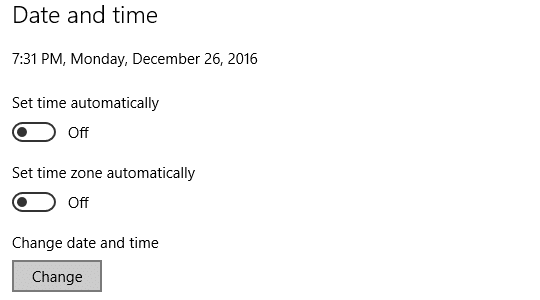
3. 날짜 및 시간 변경에서 변경을 클릭한 다음 적절한 날짜와 시간을 설정합니다.
4. PC를 다시 시작합니다.
방법 4: 프록시 연결 비활성화
1. Windows 키 + R을 누른 다음 "inetcpl.cpl"를 입력하고 Enter 키를 눌러 인터넷 속성을 엽니다.

2.다음으로 연결 탭으로 이동하여 랜 설정.
3.체크 해제 프록시 서버 사용 LAN에 대해 "자동으로 설정 검색"이 선택되어 있는지 확인하십시오.

4. 확인을 클릭한 다음 적용을 클릭하고 PC를 재부팅합니다.
방법 5: Windows 스토어 앱 재등록
1.Windows 검색 유형에서 파워쉘 그런 다음 마우스 오른쪽 버튼으로 클릭하고 관리자 권한으로 실행을 선택하십시오.
2. 이제 Powershell에 다음을 입력하고 Enter 키를 누릅니다.
Get-AppXPackage | Foreach {Add-AppxPackage -DisableDevelopmentMode -등록 "$($_.InstallLocation)\AppXManifest.xml"}

3. 위의 프로세스가 완료되면 PC를 다시 시작하십시오.
방법 6: 시스템 상태 복원
1.Windows 스토어를 재설정하거나 다시 등록할 수 없으면 부팅 모드로 안전합니다. (레거시 고급 부팅 메뉴 활성화 안전 모드로 부팅하기 위해)
2. 그런 다음 Windows 검색에 cmd를 입력한 다음 마우스 오른쪽 버튼을 클릭하고 선택합니다. 관리자로 실행합니다.

3. cmd에 다음 명령을 입력하고 Enter 키를 누릅니다.
Dism.exe /온라인 /Cleanup-Image /RestoreHealth

4. PC를 다시 시작하고 Windows 스토어를 재설정해 보십시오.
그게 다야, 당신은 성공적으로 Windows 10에서 Windows 스토어가 로드되지 않는 문제 수정 그러나 이 게시물과 관련하여 여전히 질문이 있는 경우 댓글 섹션에서 자유롭게 질문하세요.



